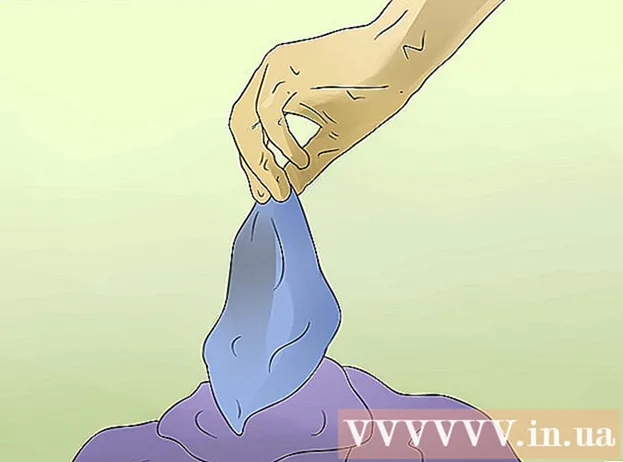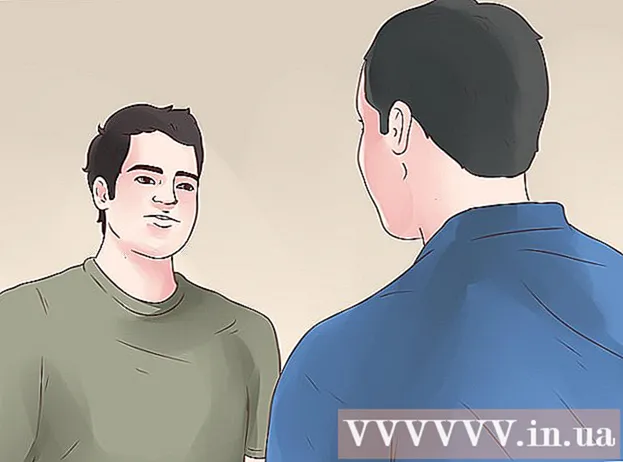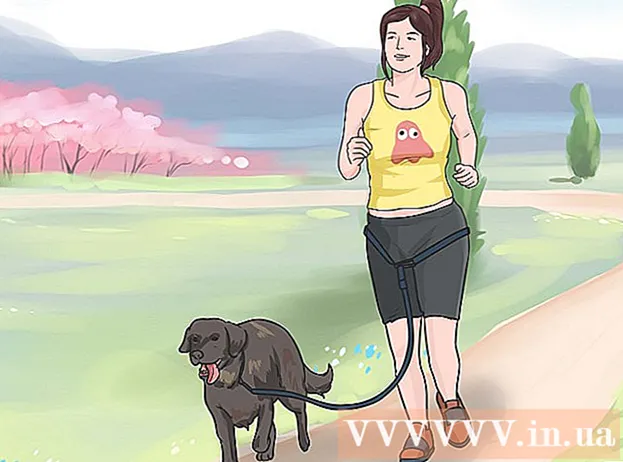Autor:
Ellen Moore
Data Creației:
14 Ianuarie 2021
Data Actualizării:
29 Iunie 2024

Conţinut
Notepad este un editor de text Windows gratuit pe care îl puteți utiliza pentru a edita codurile programului. Puteți introduce câteva comenzi Windows simple în Notepad pentru a crea un fișier care vă va închide computerul. Creați un astfel de fișier pentru a vă închide rapid computerul sau pur și simplu pentru a vă bate joc de cineva.
Pași
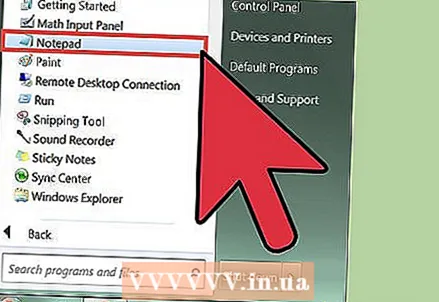 1 Deschideți Notepad. Acest program gratuit de editare a textului este inclus în toate versiunile de Windows. În Notepad, puteți scrie cel mai simplu cod care vă oprește computerul.
1 Deschideți Notepad. Acest program gratuit de editare a textului este inclus în toate versiunile de Windows. În Notepad, puteți scrie cel mai simplu cod care vă oprește computerul. - Pentru a deschide Notepad, faceți clic pe Start> Programe> Accesorii> Notepad. De asemenea, puteți face clic pe Start, tastați caiet și apăsați ↵ Intrați.
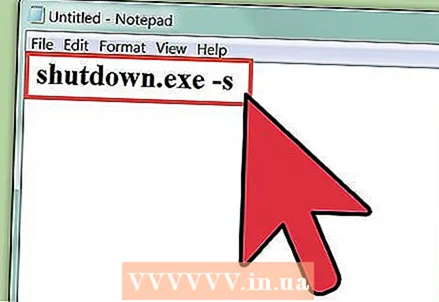 2 introduce shutdown.exe -s pe prima linie. Aceasta este o comandă pentru a opri computerul.
2 introduce shutdown.exe -s pe prima linie. Aceasta este o comandă pentru a opri computerul. 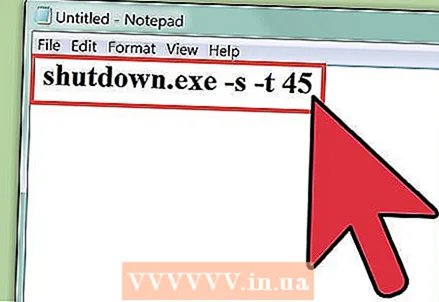 3 Adăugați un cronometru folosind un parametru -t. În mod implicit, computerul se va opri după 30 de secunde. Pentru a schimba acest timp, adăugați parametrul -t, apoi introduceți numărul de secunde.
3 Adăugați un cronometru folosind un parametru -t. În mod implicit, computerul se va opri după 30 de secunde. Pentru a schimba acest timp, adăugați parametrul -t, apoi introduceți numărul de secunde. - De exemplu, pentru a opri computerul după 45 de secunde, introduceți shutdown.exe -s -t 45.
- Pentru a opri computerul imediat, introduceți shutdown.exe -s -t 00.
 4 Adăugați mesajul. Pentru a afișa un mesaj pe computer înainte ca acesta să se oprească, utilizați -c... În exemplul nostru, introduceți shutdown.exe -s -t 45 -c "Mesaj text’... Textul trebuie să fie inclus între ghilimele.
4 Adăugați mesajul. Pentru a afișa un mesaj pe computer înainte ca acesta să se oprească, utilizați -c... În exemplul nostru, introduceți shutdown.exe -s -t 45 -c "Mesaj text’... Textul trebuie să fie inclus între ghilimele. - De exemplu, puteți specifica în mesaj cât timp se va opri computerul; pentru a face acest lucru, intrați shutdown.exe -s -t 45 -c "Computerul se va opri în 45 de secunde.".
 5 Faceți clic pe Fișier> Salvați ca. Fișierul trebuie salvat în formatul BAT (fișier batch), a cărui lansare va opri computerul.
5 Faceți clic pe Fișier> Salvați ca. Fișierul trebuie salvat în formatul BAT (fișier batch), a cărui lansare va opri computerul.  6 Deschideți meniul Salvare ca tip și selectați Toate fișierele ( *. *) ". Acum puteți schimba tipul de fișier.
6 Deschideți meniul Salvare ca tip și selectați Toate fișierele ( *. *) ". Acum puteți schimba tipul de fișier.  7 Eliminați extensia .txt la sfârșitul numelui fișierului. În schimb, intră .băţ.
7 Eliminați extensia .txt la sfârșitul numelui fișierului. În schimb, intră .băţ. - Dacă extensia (sub forma a trei litere) nu apare, căutați online informații despre cum să o faceți.
 8 Salvați fișierul. Un fișier cu extensia .băţ; pictograma pentru acest fișier va fi diferită de pictograma pentru fișierul text.
8 Salvați fișierul. Un fișier cu extensia .băţ; pictograma pentru acest fișier va fi diferită de pictograma pentru fișierul text. 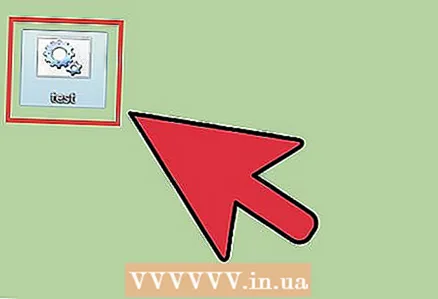 9 Rulați fișierul generat pentru a vă opri computerul. Procesul de închidere va avea loc în conformitate cu regulile stabilite de dvs.
9 Rulați fișierul generat pentru a vă opri computerul. Procesul de închidere va avea loc în conformitate cu regulile stabilite de dvs. - Salvați fișierele deschise înainte de a opri computerul.
Avertizări
- Dacă decideți să jucați un truc cuiva, faceți-o pe propriul risc și risc. Amintiți-vă că ați putea fi jignit sau supărat.